软件开发中一般需要对应不同的环境发布不同的成品,比如 Dev、Prod 等。通过使用 Xcode 的 scheme 可以管理多个环境,并在不同的环境下执行不同的行为。
首先需要明白两个概念,Scheme 和 Configuration。上面这个叫 Schema,下面的是 Configuration。
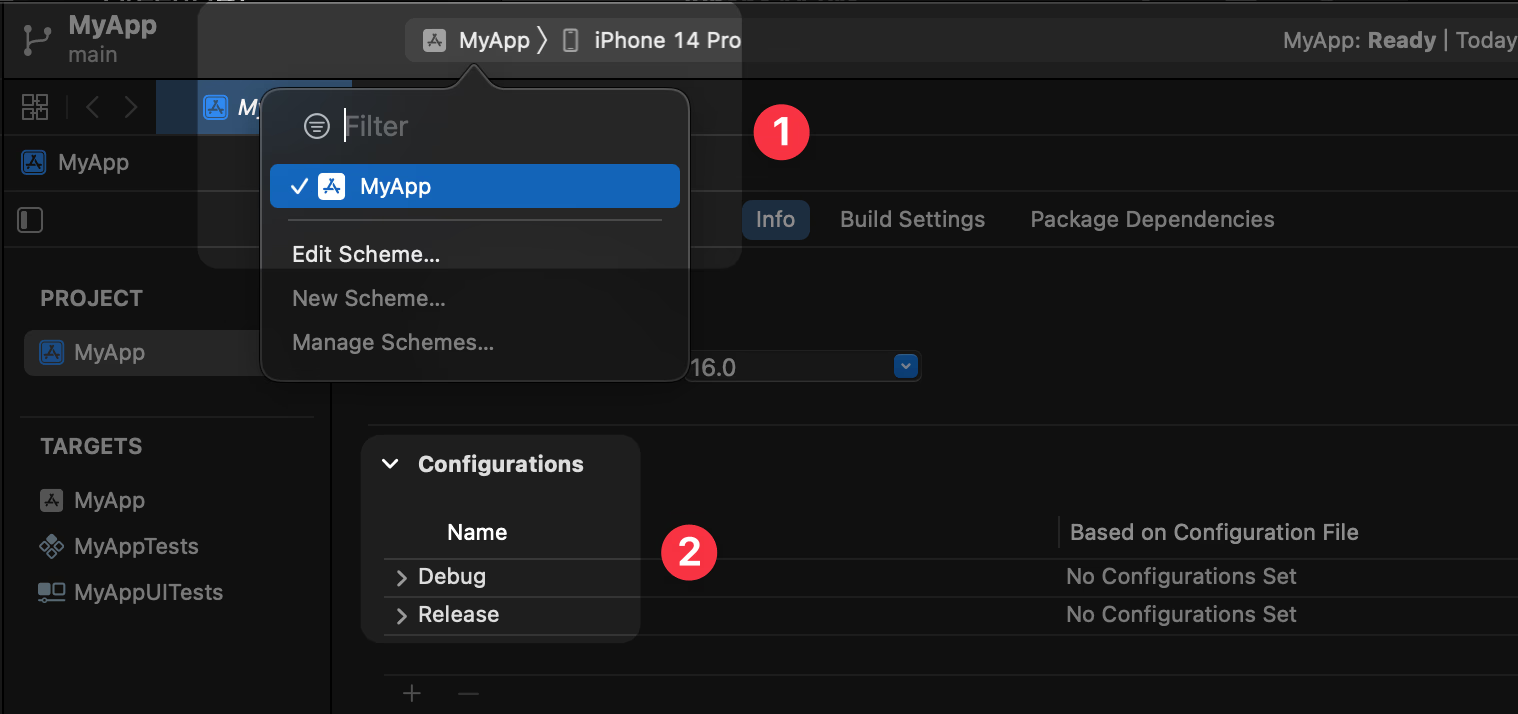
你可以简单理解为包含关系,每个 Schema 里的 Debug、Build 等行为配置是参考 Configuration 里的项目。
创建 Configurations
-
点击项目 Info 里 Configurations 下面的加号,可以以默认的 Debug 和 Release 为模板,创建多个 Configurations
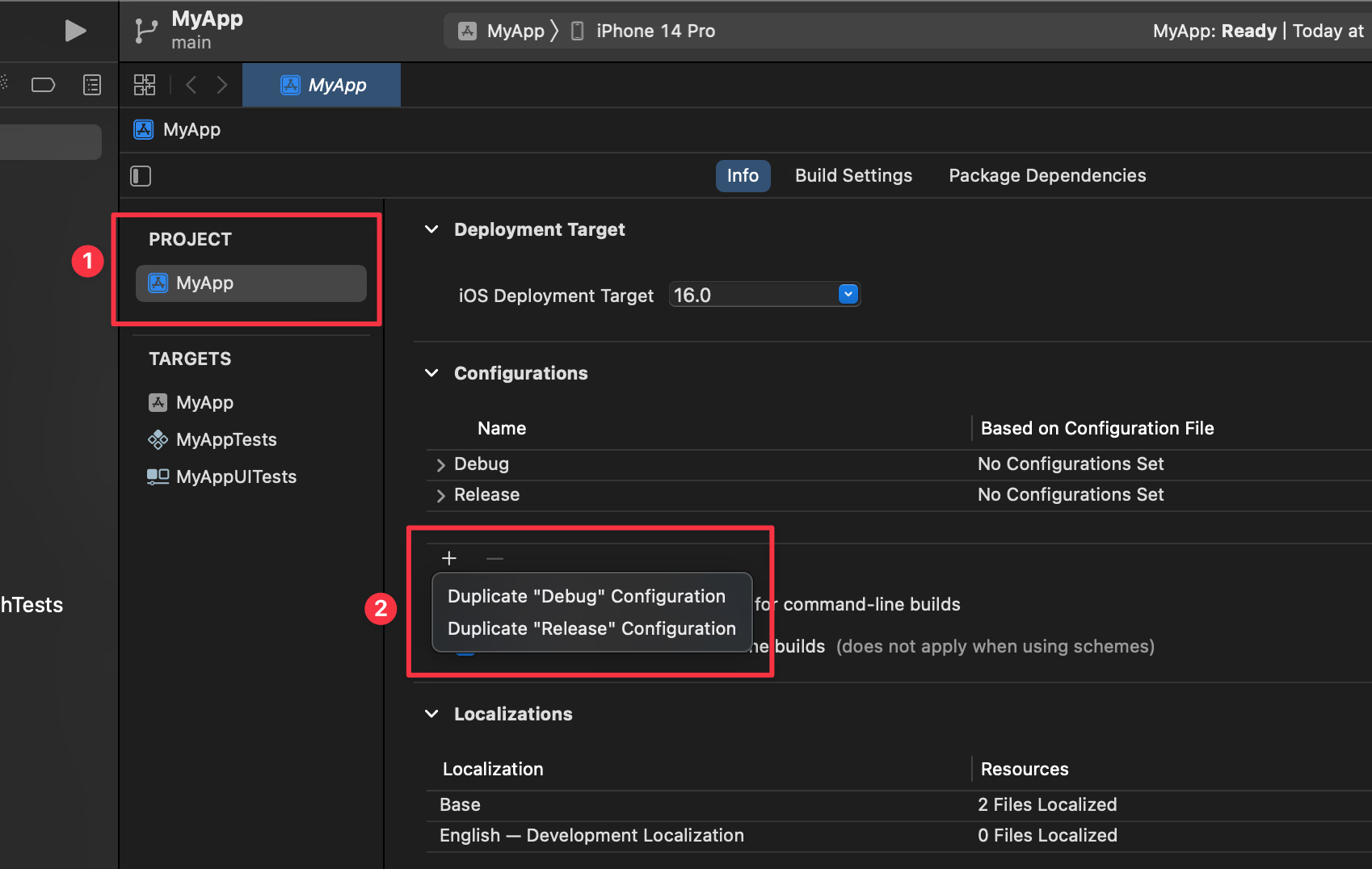
-
每个环境里的 Debug 和 Release 还是要区分开的,所以这边创建出了如下的 Configurations。默认的那一组 Debug 和 Release 就当内部本地用,但是考虑到 Xcode 的草台性,不建议改它名字。
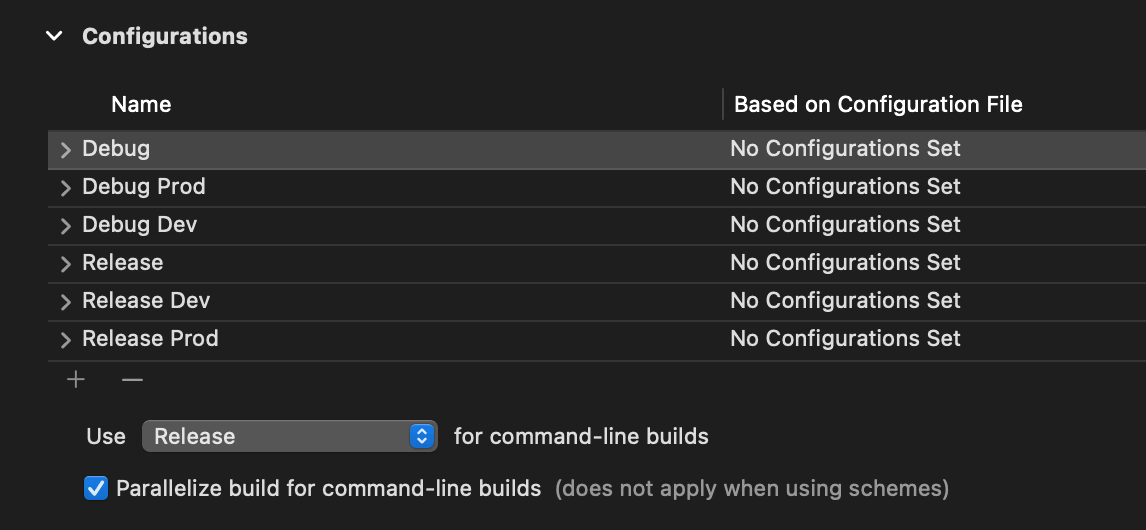
-
为了在代码里能够让代码根据不同的环境执行不同的行为,我们还需要给刚才创建的 Configurations 设置 Flag。在 Build Settings 里找到 Swift Compiler - Custom Flags 里的 Active Compilation Conditions。
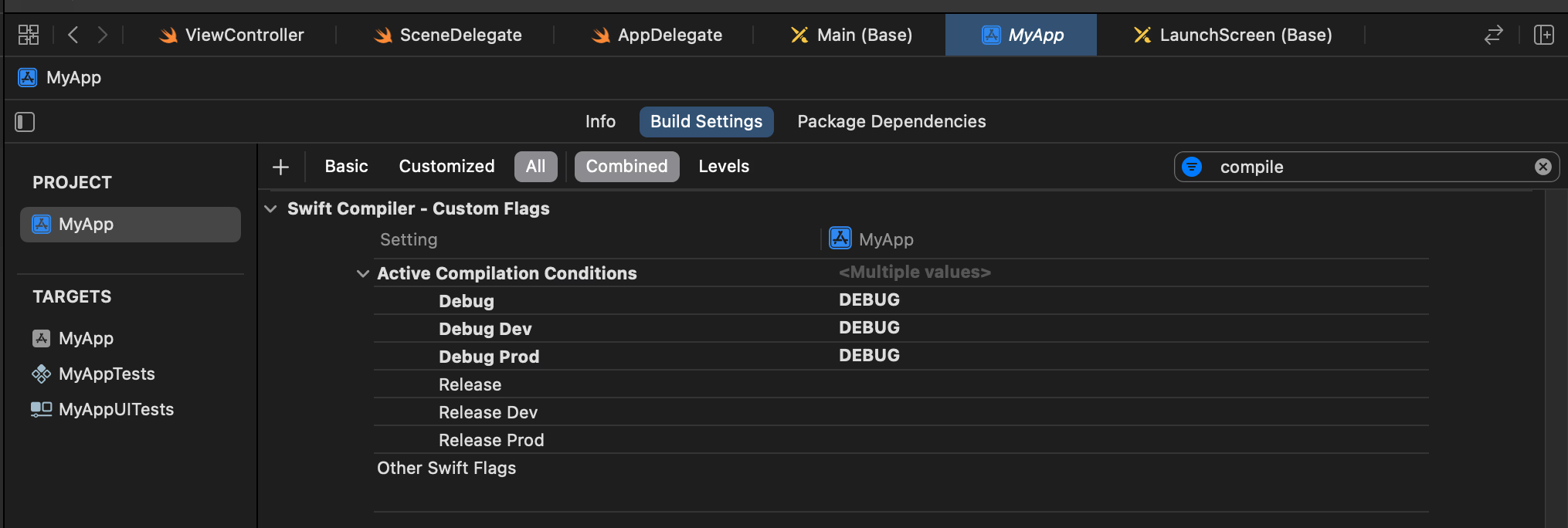
-
最后就是这样
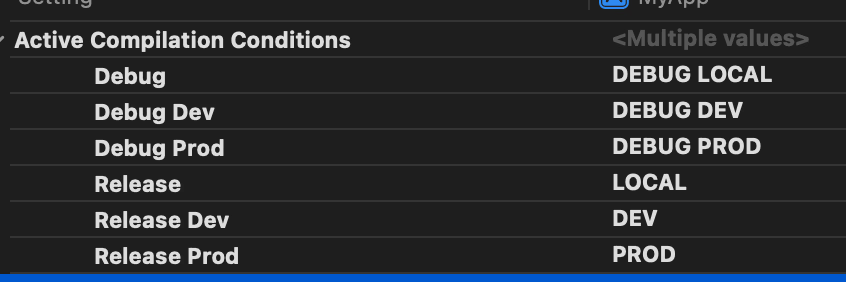
创建 Scheme
创建完 Configurations 还不够,因为我们还不能很方便的去控制当前我们编译 App 的时候到底用哪套 Configuration,这个时候就需要创建多个 Scheme
-
点击这里的 Manage Schemes
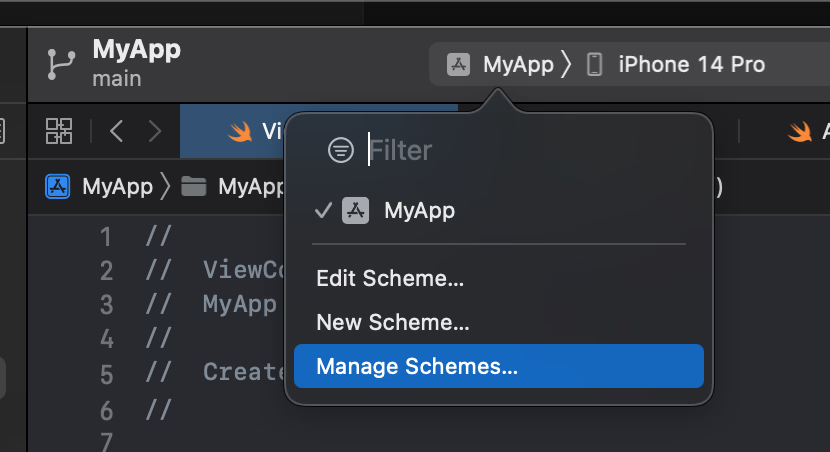
-
创建多个 Scheme,可以把默认的改成 Local
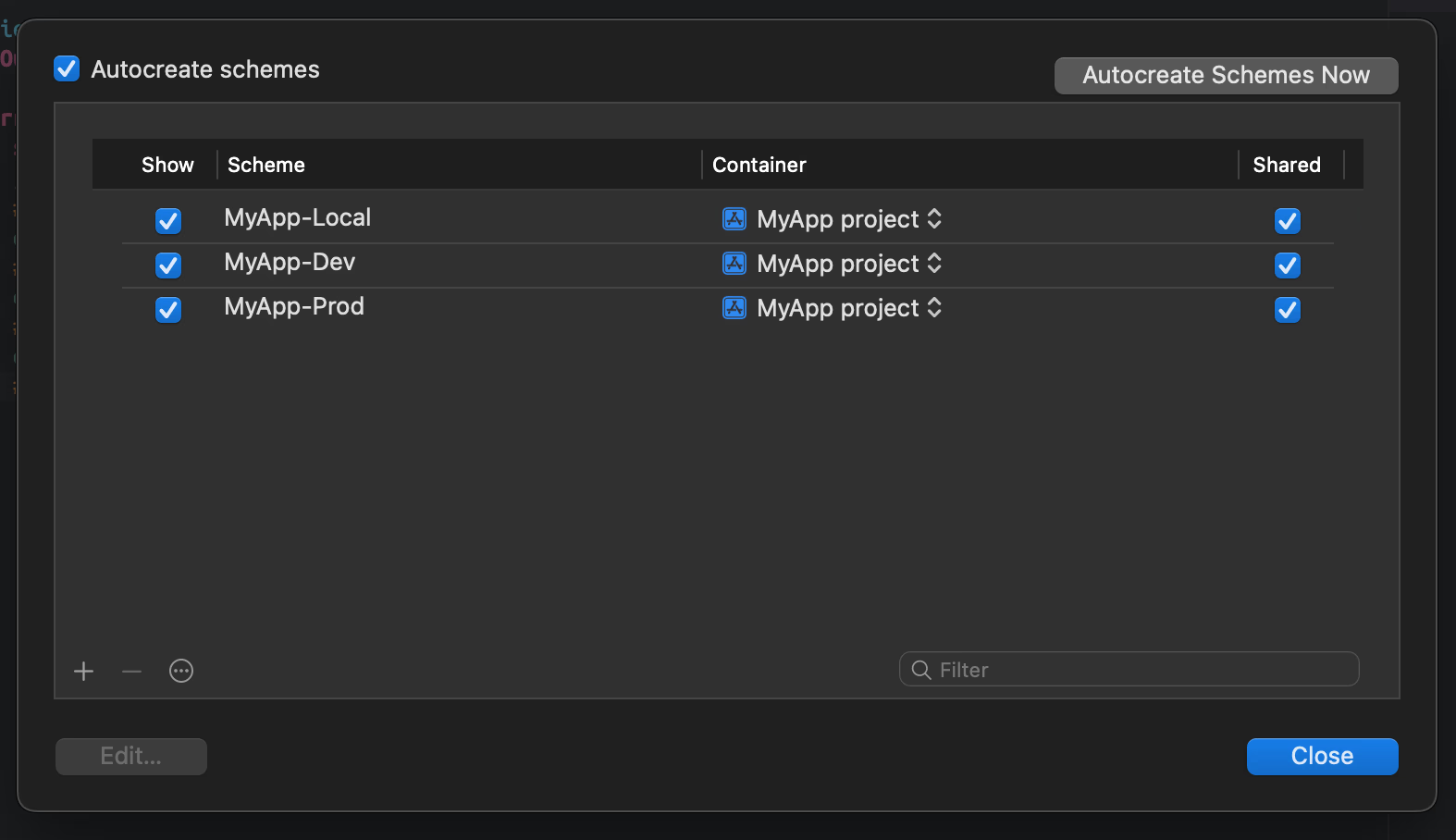
-
双击编辑,比如双击这里的 MyApp-Dev。Run 里的这个 Build Configuration 就要改成刚才创建的 Debug Dev
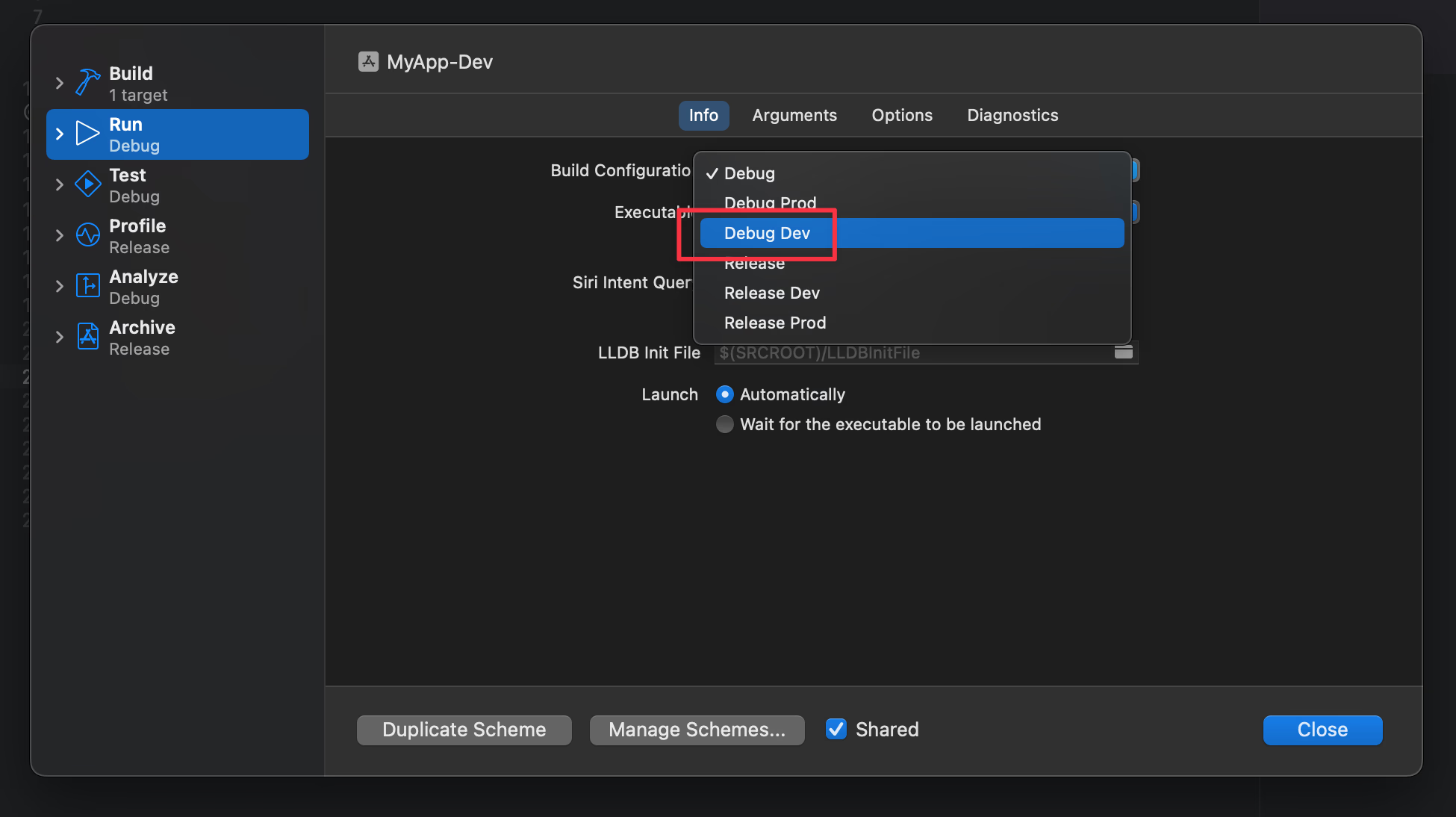
-
这五个行为里面的都要改,比如 Release 要改成刚才创建的 Release Dev
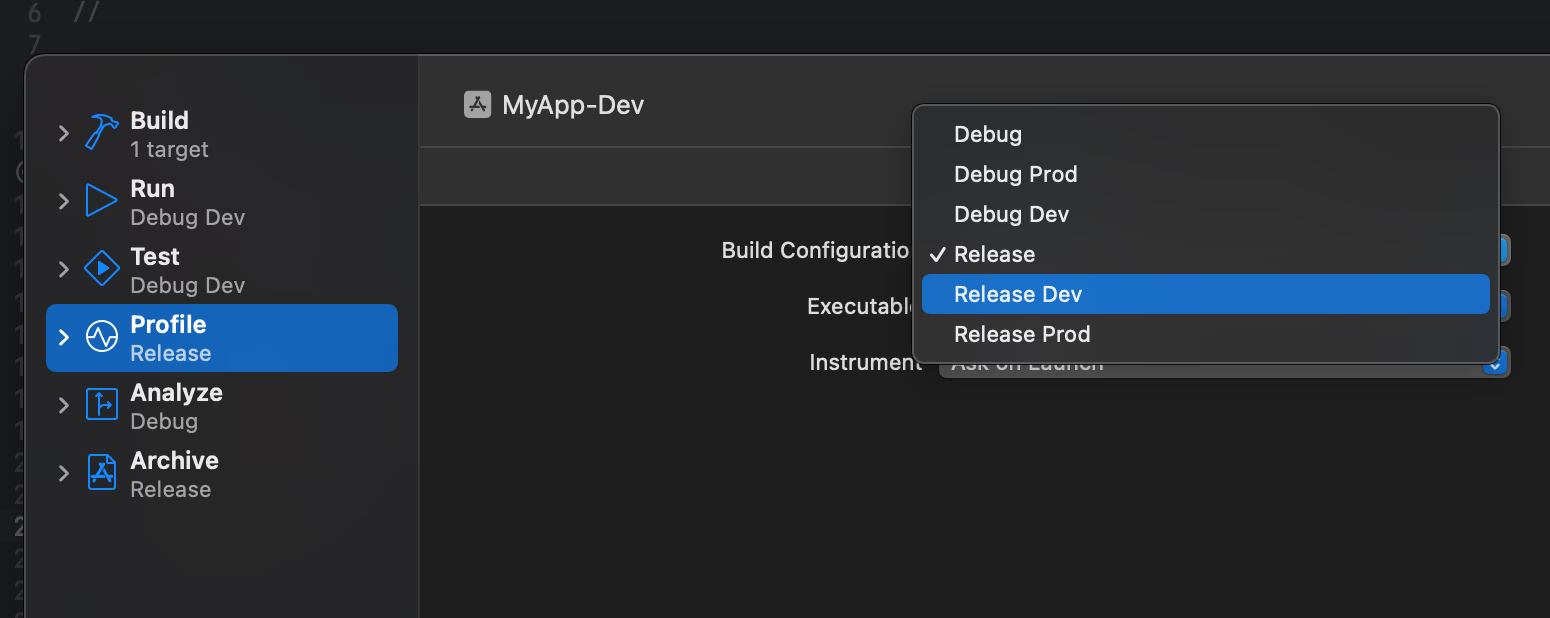
-
同理,另一个 MyApp-Prod 的 scheme 里也要都改掉,这样当我们点击这里切换的时候,就会使用不同的 Configuration
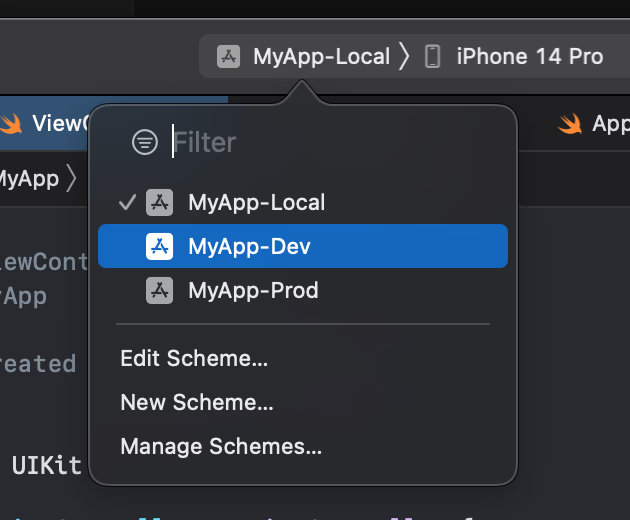
编辑不同环境下的行为
代码逻辑
可以使用下面的这种语法为不同环境编写不同的逻辑代码
|
|
看下效果
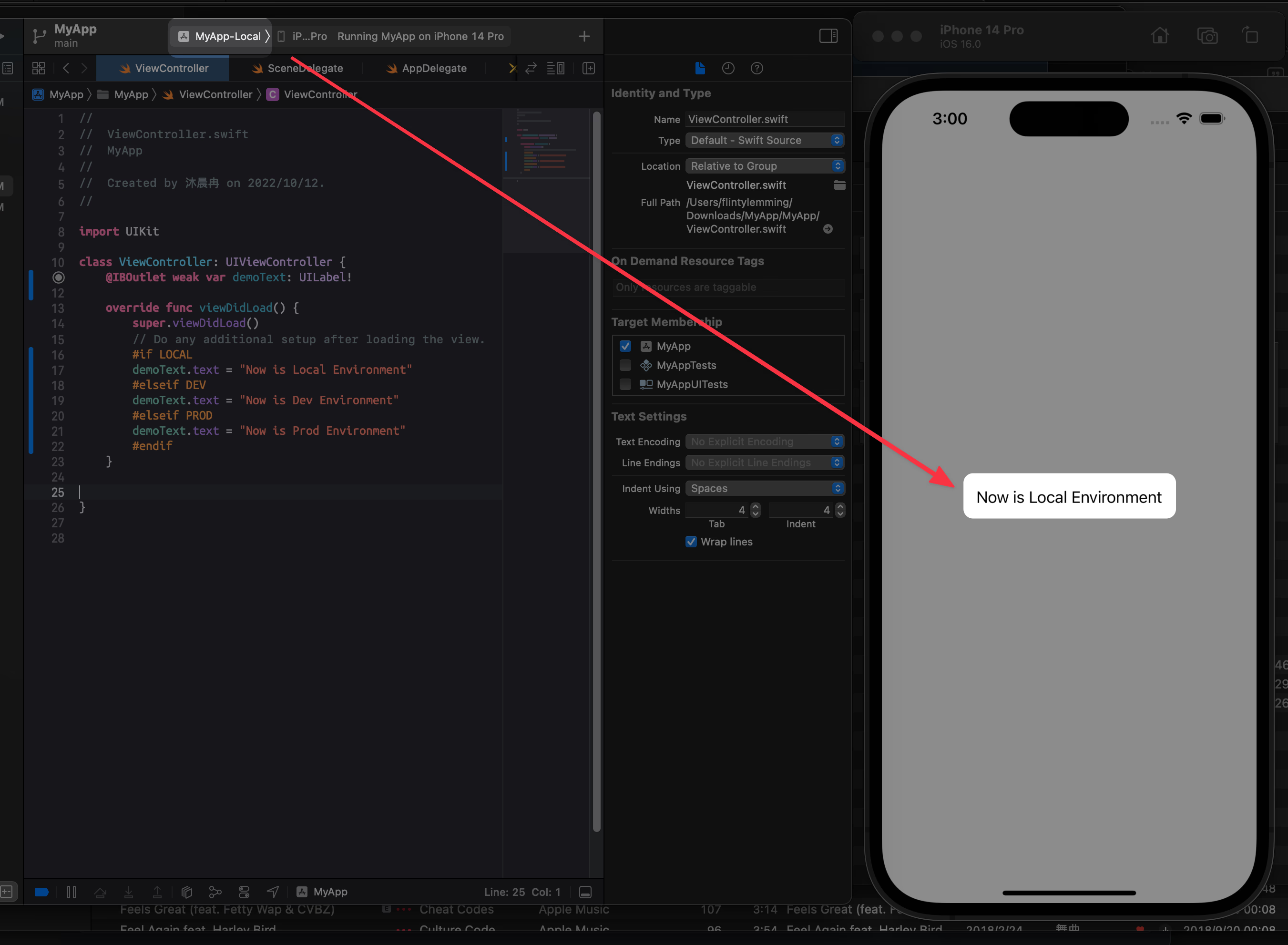
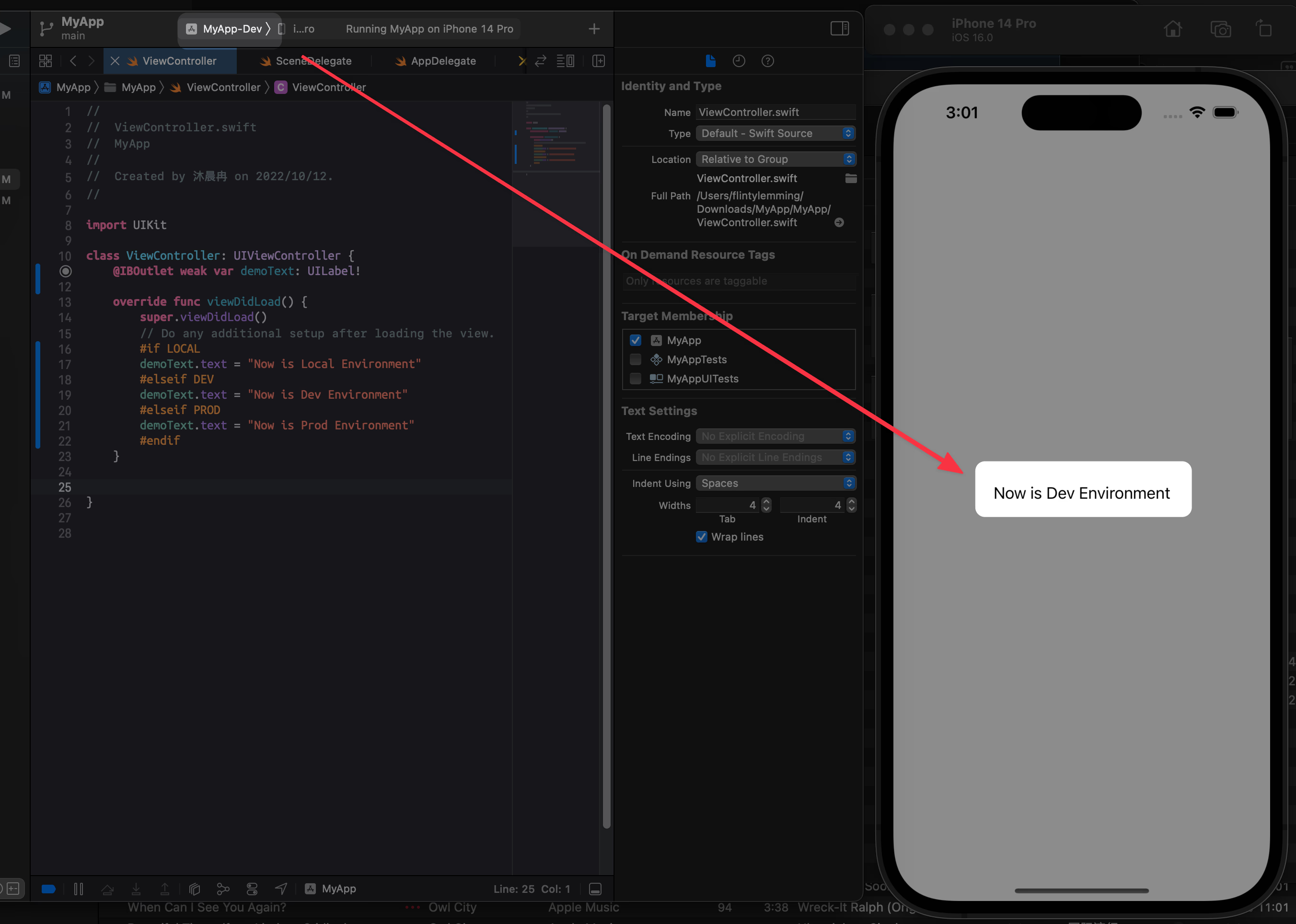
包名
不同环境包名可能都是不一样的。在 Siging & Capabilities 里,可以看到这里已经有刚才创建的选项了,只需要点击对应的选项,修改里面的 Bundle Identifier 即可。
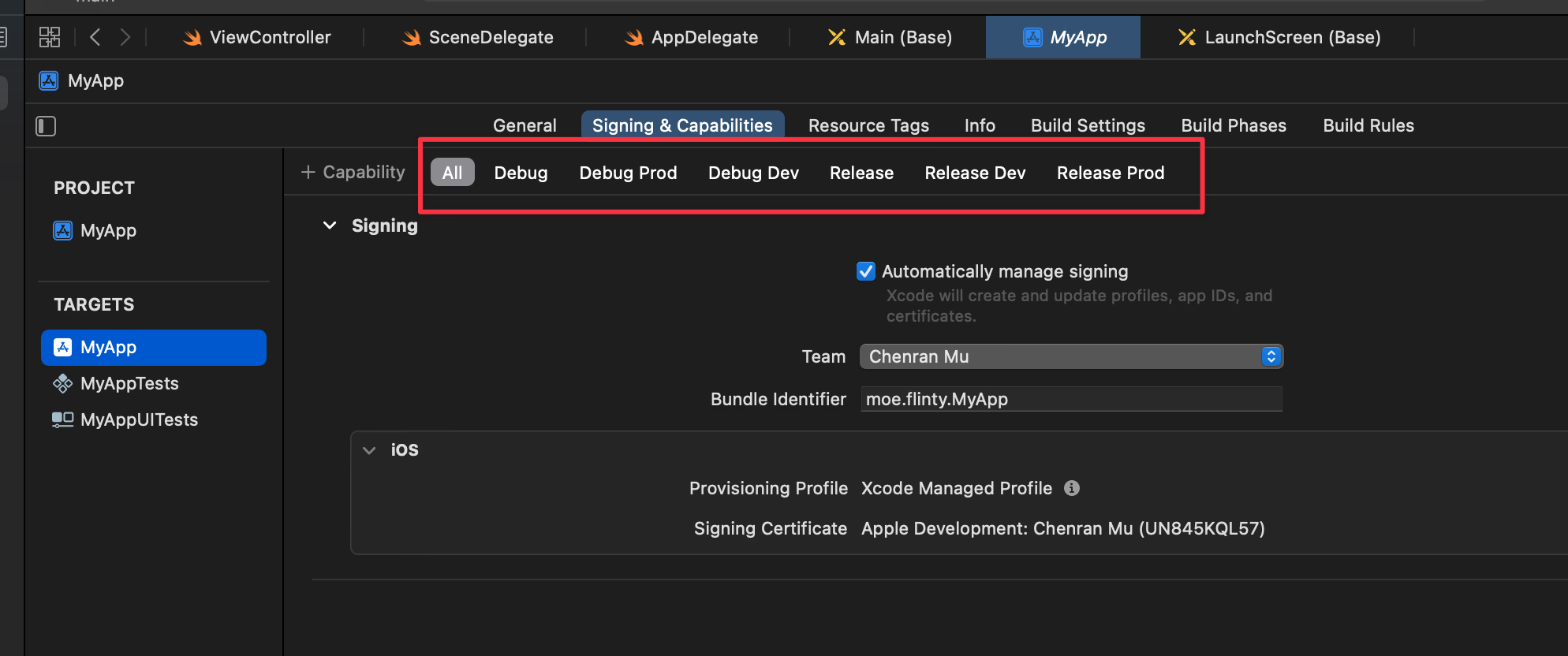
显示名称
不同环境的显示名称也可能不一样,在 General 里修改
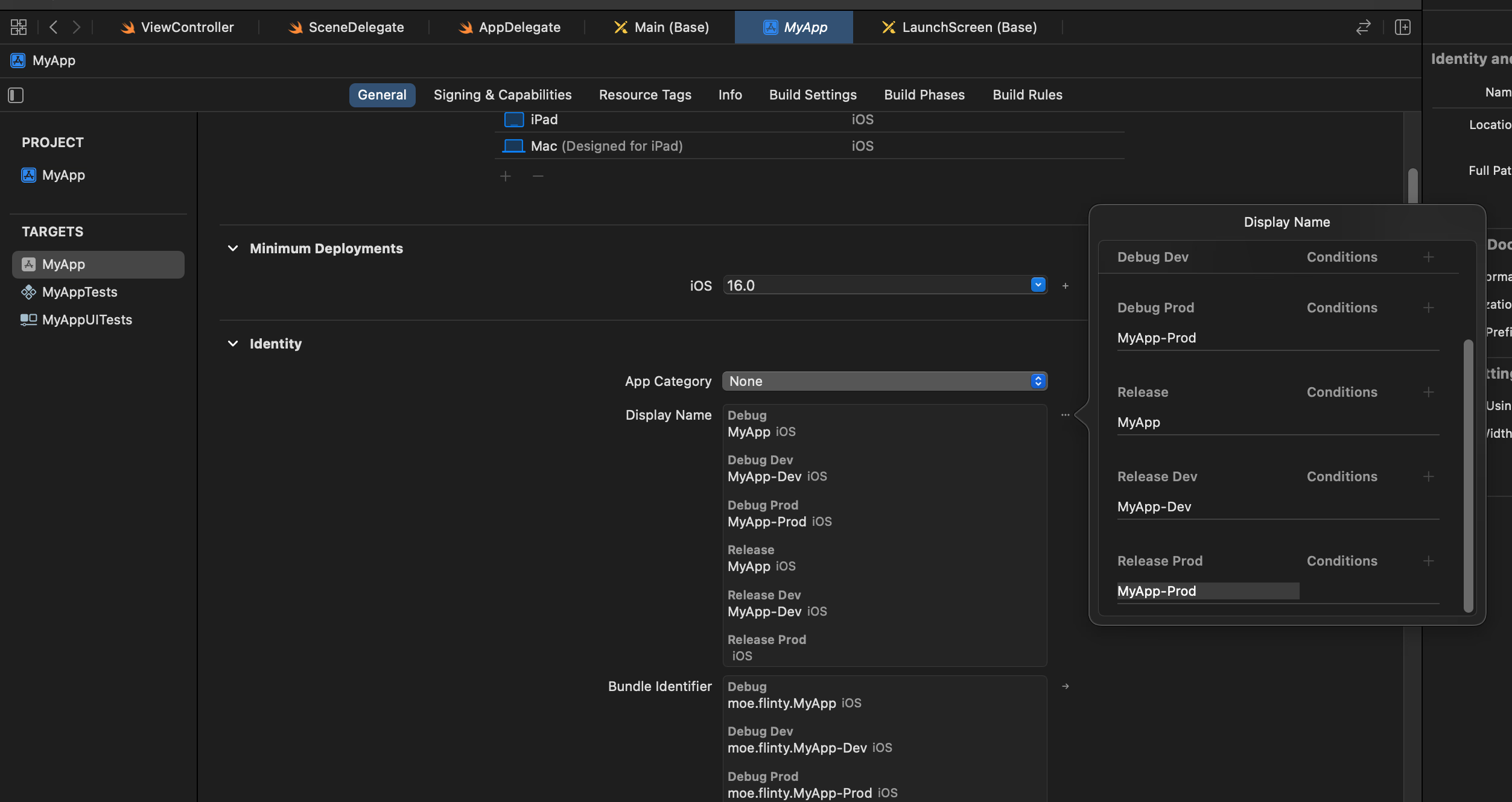
此外还有很多可以区分环境设置,包括代码中引用的变量、App Icon 等等……
Photo by Skylar McKissack on Unsplash
